
Kung ang screen naglikay matag karon ug unya sa operasyon sa computer, ang hinungdan sa kini nga problema dili kanunay magbutang sa display mismo. Mahimo kini nga konektado sa usa ka video card, koneksyon cable, RAM, ug uban pa Adunay daghang mga hinungdan, ug kini nga artikulo gigahin sa mga nag-una.
Pag-monitor sa mga sayop nga nahimo
Ang mga problema sa kanunay nga pagtalikod sa display usa sa labing lisud. Problema kaayo alang sa usa ka ordinaryong tiggamit sa pagdayagnos ug pag-ila sa hinungdan sa balay. Ang ingon nga mga paglapas nalangkit sa bisan unsang pagkadaotan sa hardware o software. Ang kaniadto, ingon nga usa ka lagda, nanginahanglan kontakon ang usa ka sentro sa serbisyo, ug ang naulahi mahimong mahibal-an aron mailhan pinaagi sa pagtuon niini nga artikulo.
Pangatarungan 1: Mapakyas ang Kapakyasan
Kung ang monitor gipatay kung ang sistema sa sistema nagdagan, nan imposible nga dili maapil ang mga problema sa nag-unang aparato sa output. Kadaghanan sa mga monitor adunay panalipod nga awtomatikong ma-triggered kung adunay sobrang kainit. Apan ang sukaranan nga paagi nagpasabut sa pagsusi sa temperatura sa aparato mapakyas. Busa, dinhi mahimo ka lamang magtambag sa pagsusi niini pinaagi sa paghikap. Kung ang kaso sa pagpakita init kaayo, kinahanglan kini ibutang sa layo sa dingding o sa lain nga lugar nga adunay labi ka maayo nga pagbinayloay sa hangin.

Ang taas nga humay usa ka hinungdan alang sa pagpakita nga magpadayon matag karon. Ibalhin ang monitor sa usa ka lugar diin wala’y pagtaas nga kaumog ug ipatindog kini sa makadiyot. Ang monitor kinahanglan dili konektado sa network. Ug kung ang kaagnasan wala’y panahon sa pagporma, pagkahuman pagkahuman sa pag-evaporation sa tanan nga kaumog, ang aparato kinahanglan nga mobalik sa normal nga operasyon.
Idiskonekta ang aparato nga output gikan sa yunit sa sistema. Sa screen kinahanglan nimo nga makita ang usa ka inskripsyon sama sa "No signal" o "Wala'y koneksyon." Kung wala’y ingon nga mensahe, nan kinahanglan nimong kontakon ang sentro sa serbisyo.
Aron makuha ang monitor gikan sa lingin sa mga potensyal nga hinungdan sa problema, kinahanglan nimo nga ikonektar ang usa pa nga aparato nga output sa nagpadagan nga PC o laptop. Kung nawala ang imahe, nan ang sayup nahigda sa video card o cable.
Pangatarungan 2: Depekto sa kable
Ang labing kasagaran nga hinungdan sa kanunay nga pagpatalikod sa aparato nga output mao ang kadaut sa cable. Kasagaran, ang mga DVI, konektor HDMI gigamit aron ipakita sa screen. Apan naa gihapon ang format sa VGA. Kinahanglan nimo nga pagsiguro nga ang gisulud nga kable gihuptan nga luwas ug gipintal sa duha ka mga kilid (DVI).
Sunod, gipakita namon ang algorithm sa pag-troubleshoot alang sa display ug cable.
- Una kinahanglan nimo nga sulayan ang pagkonekta sa pagpakita sa lain nga computer gamit ang imong naa nga cable. Kung wala’y kabag-ohan, baylahi ra ang cable.
- Kung ang pagbag-o sa cable dili makasulbad sa problema, nan adunay usa ka dili maayo nga function sa monitor mismo.
- Kung pagkahuman sa pagkonekta sa us aka computer ang malfunction nahanaw, nan ang problema wala’y kalabutan sa display o sa cable. Sa kini nga kaso, ang hinungdan kinahanglan nga gipangita sa kahiladman sa yunit sa sistema.

Pangatarungan 3: Kapakyasan sa Mga graphic Card
Ang lain pang makatarunganon nga hinungdan alang sa kanunay nga pagtalikod sa screen sa monitor mahimo nga usa ka pagkapakyas sa hardware sa adaptor sa grapiko. Alang sa ingon nga mga kaso, ang mosunud mao ang kinaiya:
- Ang dagway sa lainlaing mga artifact sa screen (mga labud, pagtuis, guba nga linya, ug uban pa)
- Ang mga mensahe bahin sa mga sayup sa drayber sa video nga makita sa tray sa sistema.
- Ang mga espesyal nga signal sa BIOS kung nag-load sa usa ka computer.
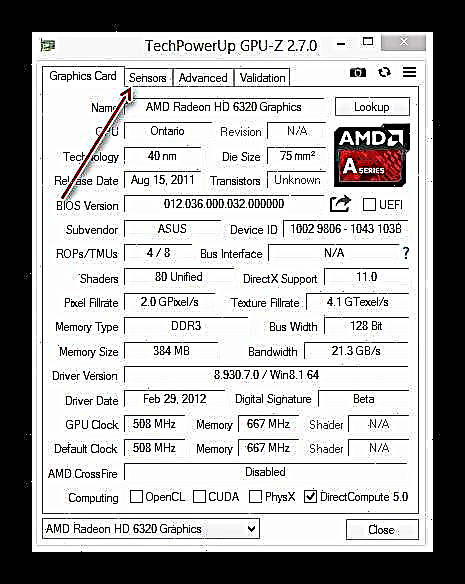
Mahitungod sa kinahanglan nga buhaton sa ingon nga mga kaso, basaha ang link sa ubos:
Magbasa Dugang: Pag-sulbad sa Video Card
Pangatarungan 4: Pag-init sa video card
Sa tanan nga mga modernong PC (lakip na ang mga laptop), duha ka mga graphic adapters nahimutang sa motherboard nga dungan: internal ug eksternal. Sa mga setting sa BIOS, pinaagi sa default, gihatagan ang kagustuhan sa kana nga video card, nga giisip nga labi ka mabungahon (kasagaran magkalainlain). Busa, gikinahanglan ang pag-monitor sa temperatura sa module sa eksternal nga module.

Sa kadaghanan nga mga kaso, ang normal nga temperatura sa operating sa adaptor sa graphics giisip nga usa nga dili molapas sa 60 degree Celsius. Apan sa kusog nga mga graphic card, halos imposible nga makab-ot. Ang labing taas nga peak (100% nga pag-load) kasagaran gitino sa 85 degrees. Alang sa mga indibidwal nga GPUs, ang kinatas-ang ihap sa usbaw 95 ka degree.
Alang sa hapit tanan nga adunay mga GPU, ang labing taas nga gitugot nga taas nga limitasyon mao ang 105 degree. Pagkahuman niana, ang module sa grapiko sa board nagpamenus sa katulin alang sa katuyoan sa pagpabugnaw. Apan ang ingon nga sukod mahimo’g dili makahatag usa ka sangputanan, ug unya ang reboot sa PC.
Una sa tanan, kinahanglan nga imong sigurohon nga ang video card dili kaayo cool sa maayo. Alang niini, adunay, pananglitan sa software monitoring sa temperatura. Hunahunaa ang duha niini.
Paagi 1: GPU-Z
- Ilunsad ang programa nga GPU-Z.
- Lakaw sa tab "Mga sensor".
- Kung adunay usa ka diskrete nga graphic card, kinahanglan nimo nga pilion kini sa lista sa drop-down. Kung dili, nan ang integrated video card gipakita pinaagi sa default (1).
- Sa linya "GPU temperatura" makita nimo ang karon nga temperatura sa kard (2).
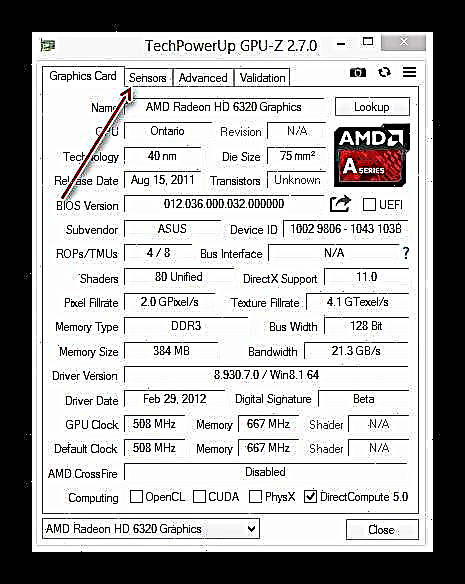

Paagi 2: Panamtang
- Ang paglansad sa Spesipikasyon, sa bintana sa programa nga programa, pilia sa wala Mga aparato sa graphic.
- Sunod, gitan-aw namon ang temperatura sa gusto nga sangkap sa motherboard.

Magbasa pa: Pag-monitor sa temperatura sa usa ka video card
Hunahunaa ang mga panguna nga mga hinungdan nga hinungdan sa dili igo nga pagpabugnaw sa mga adaptor sa grapiko.
Abug
Kung ang imong PC wala pa na-dusted sa dugay nga panahon, nan kini ang panahon nga magsugod kini. Adunay usa ka posibilidad nga ang abog sa sulod sa yunit sa sistema o sa cool card sa kaugalingon nga kaugalingon dili motugot sa ulahi nga magbugnaw sa normal. Ang mga basura ug abug sa card mas bugnaw sa iyang kaugalingon labi na sa grabe nga mga kaso nga mahimo’g kini mohunong. Ang paghinlo gikan sa abug wala magkinahanglan espesyal nga mga kahanas: kinahanglan nimo nga i-disassemble ang yunit sa sistema o ablihan ang kaso sa laptop, unya gamita ang usa ka vacuum cleaner o usa ka humok nga brush. Girekomenda nga ipatuman ang ingon nga paglimpyo labing menos 2 nga beses sa usa ka tuig.

Magbasa pa: Ang husto nga paglimpyo sa usa ka computer o laptop gikan sa abug
Mga laraw sa disenyo sa laptop
Ang pipila ka mga tiggama sa laptop naa na sa yugto sa disenyo sa usa ka partikular nga modelo dili maghunahuna sa usa ka kasaligan nga sistema sa pag-init sa init. Sa ingon nga mga kaso, ang mga kompyuter sa laptop adunay, pananglitan, gamay ra nga mga grilles sa kaso, nga sa makatarunganon nanguna sa kanunay nga pag-init sa tibuuk nga aparato. Dinhi kinahanglan nimo nga ampingan aron ibutang ang bisan unsang baruganan sa luyo (o sa atubangan) sa ilawom sa laptop pinaagi sa pagbayaw niini.
Kung dili, mahimo nimong gamiton ang espesyal nga mga pad sa paglamig alang sa mga laptop. Gitugotan ka nila nga labi ka aktibo nga magmaneho sa hangin pinaagi sa computer. Adunay mga modelo nga nagtrabaho gikan sa USB, adunay usab kaugalingon nga baterya.
Pagkawala sa mga kabtangan sa thermal paste
Ang pagbalhin sa kainit sa taliwala sa GPU ug ang labing cooler gidala pinaagi sa usa ka espesyal nga tigpataliwala - thermal paste (o thermal interface). Sa paglabay sa panahon, ang substansiya nawala ang mga kabtangan, nga nagdala sa dili igo nga pagpabugnaw sa adaptor sa grapiko. Sa kini nga kaso, ang thermal grease kinahanglan nga mapulihan dayon.
Hinumdomi: Ang pag-parars sa video adapter dili makawang kung adunay garantiya kung kini mapakyas. Busa, kinahanglan nimo nga kontakon ang opisyal nga sentro sa serbisyo. Kung nahuman na ang panahon sa garantiya, basaha ang link sa ubos aron mapuli ang thermal interface alang sa usa ka graphic card.
Magbasa pa: Usba ang thermal grease sa video card
Pangatarungan 5: Lig-on nga Pag-save mode
Ang tanan nga mga bersyon sa Windows adunay usa ka espesyal nga serbisyo nga gibabagan karon nga wala gigamit nga mga aparato. Ang katuyoan sa kini nga function mao ang makaluwas sa enerhiya. Pinaagi sa default sa OS, ang downtime dili gyud mubu kay sa 5 ka minuto kung kini desktop computer o laptop. Apan ang lainlaing mga sayop nga manipulasyon sa tiggamit o mga programa sa ikatulo nga partido mahimong mabag-o niining panahon sa dili kaayo.
Windows 8-10
- Gamita ang shortcut sa keyboard "Pagdaug" + "X" aron maablihan ang bintana sa kabtangan.
- Sa menu, i-klik Pagdumala sa kusog.
- Sunod, pagpili o link "Pagtangtang sa display" (1), o "Pagpahimutang sa pamaagi sa kuryente" (2).
- Sa linya "I-off ang display" usba ang oras kung gikinahanglan.



Windows 7
- Gamit ang shortcut sa keyboard "Pagdaug" + "X" tawagan ang bintana Windows Mobility Center.
- Pilia ang icon sa mga kabtangan sa kuryente.
- Sa bintana nga makita, adto sa unahan - "Pagtangtang sa display".
- Gitakda namon ang mga kinahanglanon nga mga parameter alang sa pagpapatay sa monitor.



Windows XP
- Pag-klik sa RMB sa desktop.
- Pagpili "Properties".
- Sunod, paglihok sa tab Screensaver.
- Pag-klik sa "Nutrisyon".
- Gitakda namon ang mga kinahanglanon nga mga parameter alang sa pagpugong sa display.




Pangatarungan 6: drayber sa graphic card
Ang dili maayong operasyon sa drayber sa grapiko dili kanunay nga hinungdan sa mga problema nga gikonsiderar. Apan kinahanglan nga dili nimo hingpit ibaliwala ang impluwensya sa usa ka panagbangi sa drayber (o wala) sa dili lig-on nga pasundayag.
- Gikarga namon ang computer sa Luwas nga Mode.
- Push "Pagdaug" + "R".
- Sunod among gipaila-ila "devmgmt.msc".
- Pagpangita us aka discrete card (kung adunay) sa seksyon "Mga Adapter sa Video". Kinahanglan nga wala’y bisan unsang dilaw nga mga badge nga adunay usa ka marka sa paghingalan sunod sa ngalan sa aparato.
- Gamit ang RMB, pag-klik sa ngalan sa adapter, dayon pilia "Properties".
- Sa bukid Status sa Device kinahanglan nga ipahiangay ang normal nga operasyon.
- Sunod, adto sa tab "Mga Kapanguhaan" ug siguruha nga wala’y mga panag-away.
Magbasa pa: Giunsa pagsulod ang "Safe Mode" pinaagi sa BIOS, sa Windows 10, Windows 8, Windows XP





Kung ang aparato gipakita sa mga problema (presensya sa dugang nga mga icon, mga panagbangi sa kapanguhaan, ug uban pa), kinahanglan nga tangtangon ang drayber sa adapter. Aron mahimo kini, buhata ang mosunod:
- Lakaw ngadto sa parehas nga bintana sa mga kabtangan sa aparato, nga gikonsiderar sa ibabaw, apan sa tab "Nagdumala".
- Butang push Pagwagtang.
- Pagmatuud sa imong desisyon.
- I-restart ang imong computer sama sa naandan.

Ang kini nga pamaagi epektibo alang sa mga problema sa mga drayber sa adapter sa video. Apan sa kasamaang palad, dili kini kanunay nga nagdala mga resulta. Sa lisud nga mga kaso, ang tiggamit kinahanglan nga mano-mano nga pagpangita ug pag-install sa drayber. Kung giunsa kini buhaton, basaha ang mga link sa ubos.
Dugang nga mga detalye:
Pag-usab sa driver sa video card
Hibal-i kung unsang mga drayber ang kinahanglan nimo nga i-install sa imong computer
Pagpangita alang sa mga driver pinaagi sa hardware ID
Labing maayo nga software sa pag-instalar sa driver
Mga hinungdan ug solusyon sa problema sa dili makahimo nga i-install ang driver sa video card
Tip: Una sa tanan, kinahanglan nimo nga makit-an ug i-install ang mga drayber alang sa motherboard (kung wala nimo kini gi-install), dayon ang tanan. Tinuod kini labi na sa mga tag-iya sa laptop.
Pangatarungan 7: RAM
Usa sa labing kasagaran nga hinungdan sa pagsira sa kaugalingon sa usa ka monitor mao ang usa ka sayup nga bahin sa RAM. Aron mahibal-an ang ingon nga mga problema, adunay mga espesyal nga himan alang sa pagsusi sa RAM alang sa mga sayup. Bisan kung ang usa ka sayup nga panghitabo nahitabo sa usa ka module, kini igo nga sa matag higayon nga i-off ang monitor samtang nagdagan ang PC.

Ang mga module sa RAM dili angay alang sa pagpaayo, busa kung nakit-an nimo ang mga problema sa ilang trabaho, kinahanglan nga mopalit ka bag-o.
Paagi 1: MemTest86 +
Ang MemTest86 + usa sa labing kaayo nga mga himan alang sa pagsulay sa RAM alang sa mga sayup. Aron magtrabaho niini, kinahanglan nimo nga maghimo usa ka bootable media nga adunay kini nga programa ug ibutang ang BIOS nga mag-boot gikan sa USB flash drive. Human matapos ang pagsulay, ang programa ipakita ang mga sangputanan.
Magbasa pa: Giunsa ang pagsulay sa RAM gamit ang MemTest86 +
Paagi 2: System RAM Checker
Ang lain nga paagi sa pagsusi sa RAM wala magkinahanglan dugang nga software. Ang OS mismo adunay usa ka espesyal nga himan.
Aron mapadagan ang mga diagnostic sa RAM gamit ang Windows operating system mismo, kinahanglan nimo:
- Pagpamubu nga shortcut sa keyboard "Pagdaug" + "R". Magpatubo kini usa ka sagad nga bintana. Pagdagan.
- Pagsulud sa linya "mdched".
- Sunod, pilia ang kapilian aron masugdan ang pagsusi sa RAM.
- Pagkahuman sa pag-reboot, nagsugod ang pamaagi sa pagdayagnos, ug sa pagkahuman sa mga resulta sa pagsulay gipakita.


Magbasa pa: Mga programa alang sa pagsusi sa RAM
Sa ingon, aron mahibal-an ang hinungdan sa pag-aghat sa monitor, ang tiggamit kinahanglan nga mohimo usa ka daghang mga lakang. Ang pipila sa kini nga mga lakang adunay kalabutan sa yano ug epektibo nga mga diagnostic sa paggawas. Pananglitan, ang mga problema sa hardware nga may kalabutan sa display ug cable dali nga mailhan. Ang mga pamaagi sa software nanginahanglan us aka taas nga panahon, apan dili nimo mahimo kung wala sila aron mawala ang malfunction sa RAM.











